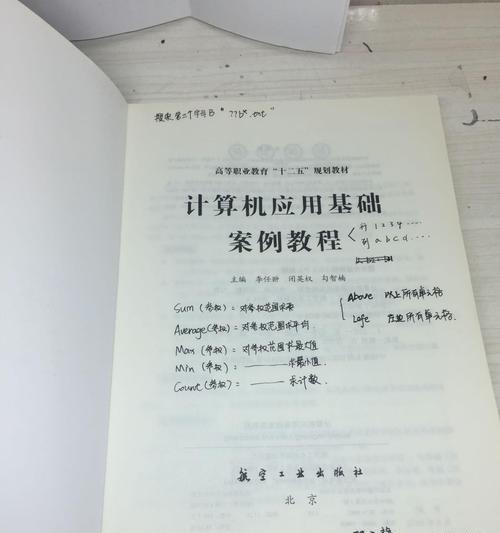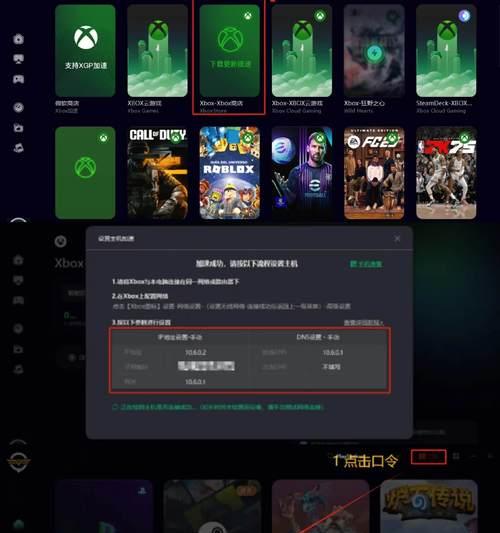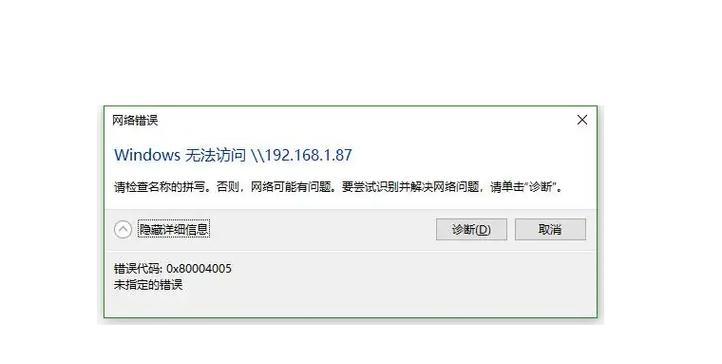在使用Win10系统时,我们经常会遇到网络连接出现问题的情况。有时候,我们可能无法连接到Wi-Fi网络,或者无法正常访问互联网。这些问题可能是由于网络设置的错误所导致的,因此恢复网络设置可能是解决问题的有效方法。本文将详细介绍在Win10系统中恢复网络设置的步骤和方法,帮助读者快速解决网络连接问题。
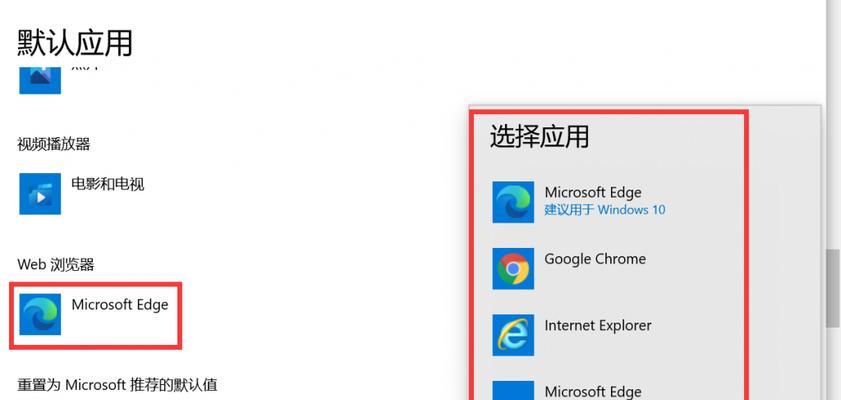
一、关闭并重新打开网络适配器
1.关闭网络适配器
在任务栏的右下角找到网络图标,右键点击后选择“打开网络和共享中心”,在弹出的窗口中点击“更改适配器设置”,找到当前使用的网络适配器(一般为Wi-Fi或以太网适配器),右键点击选择“禁用”。
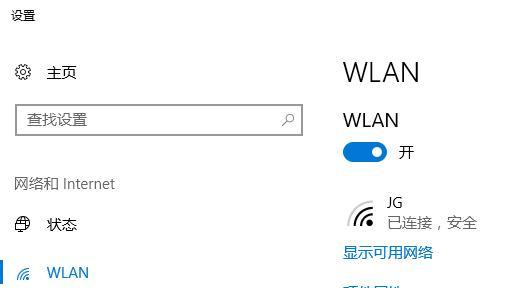
2.重新打开网络适配器
再次右键点击已禁用的适配器,选择“启用”。等待片刻,网络适配器将被重新启用,同时尝试重新连接到Wi-Fi或有线网络。
二、重置网络设置
1.打开“设置”菜单
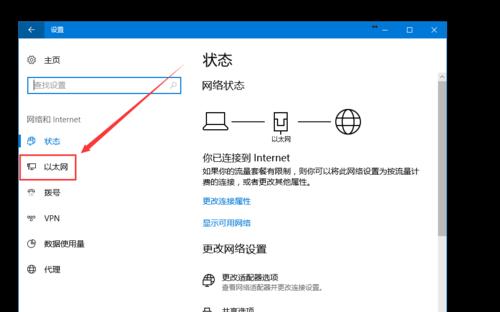
点击开始菜单,选择“设置”图标,打开Win10系统的设置界面。
2.选择“网络和Internet”
在设置界面中,选择“网络和Internet”选项。
3.进入网络设置
在“网络和Internet”选项下,点击左侧的“状态”,然后在右侧找到“网络重置”选项,并点击“现在重置网络”。
4.确认操作
在弹出的窗口中,点击“重置”按钮进行确认。系统将开始重置网络设置,并在完成后自动重新启动计算机。
三、使用命令提示符修复网络问题
1.打开命令提示符
点击开始菜单,输入“cmd”并按下回车键,打开命令提示符。
2.输入命令
在命令提示符中输入以下命令,并按下回车键执行:
ipconfig/release//释放当前IP地址
ipconfig/renew//更新IP地址
netshwinsockreset//重置Winsock目录
3.关闭命令提示符
在命令提示符中执行完以上命令后,关闭命令提示符窗口。
四、卸载并重新安装网络适配器驱动程序
1.打开设备管理器
右键点击开始菜单,选择“设备管理器”。
2.找到网络适配器
在设备管理器中找到“网络适配器”选项,并展开该选项。
3.卸载适配器驱动程序
右键点击当前使用的网络适配器,选择“卸载设备”,在弹出的确认窗口中点击“卸载”。
4.重新安装驱动程序
在设备管理器中,点击“操作”菜单,选择“扫描硬件更改”。系统将自动重新安装网络适配器的驱动程序。
五、更改DNS服务器地址
1.打开网络和共享中心
在任务栏的右下角找到网络图标,右键点击后选择“打开网络和共享中心”。
2.更改适配器设置
在打开的窗口中,点击“更改适配器设置”。
3.选择网络适配器
找到当前使用的网络适配器(一般为Wi-Fi或以太网适配器),右键点击选择“属性”。
4.更改DNS服务器地址
在属性窗口中,双击“Internet协议版本4(TCP/IPv4)”选项,在弹出的窗口中选择“使用下面的DNS服务器地址”,并输入以下DNS服务器地址:
首选DNS服务器:8.8.8.8
备用DNS服务器:8.8.4.4
六、修复网络故障诊断工具
1.打开设置菜单
点击开始菜单,选择“设置”图标,打开Win10系统的设置界面。
2.选择“网络和Internet”
在设置界面中,选择“网络和Internet”选项。
3.进入网络故障诊断
在“网络和Internet”选项下,点击左侧的“状态”,然后在右侧找到“网络故障诊断”选项,并点击“运行诊断”。
4.等待诊断完成
网络故障诊断工具将自动检测并修复可能导致网络连接问题的错误。
七、检查安全软件设置
1.打开安全软件
打开已安装的安全软件(如杀毒软件、防火墙等)。
2.进入设置界面
找到安全软件的设置菜单或选项,进入安全软件的设置界面。
3.检查网络设置
在安全软件的设置界面中,检查并确保网络设置没有被阻止或屏蔽。
八、检查路由器设置
1.打开浏览器
在计算机上打开浏览器,输入路由器的IP地址,并按下回车键。
2.输入用户名和密码
在弹出的登录界面中,输入路由器的用户名和密码,点击“登录”按钮。
3.检查网络设置
在路由器的管理界面中,找到和网络设置相关的选项,检查并确保网络设置正确。
九、清除浏览器缓存和Cookie
1.打开浏览器
在计算机上打开浏览器。
2.进入浏览器设置
点击浏览器右上角的菜单按钮(一般为三个点或线),选择“设置”选项。
3.清除缓存和Cookie
在浏览器的设置界面中,找到“隐私和安全”选项,点击“清除浏览数据”或类似的选项。
4.选择清除项
在弹出的窗口中,选择清除缓存和Cookie的选项,并点击“清除数据”按钮。
十、检查网络线缆连接
1.检查物理连接
检查计算机与路由器之间的网络线缆连接是否松动或断开。
2.重新插拔网络线缆
如果发现网络线缆连接有问题,可以尝试重新插拔网络线缆,确保连接稳定。
十一、重启路由器和计算机
1.关闭路由器和计算机
按照正常关机的步骤,将路由器和计算机关机。
2.等待片刻
等待约30秒钟后,再次开启路由器和计算机。
十二、使用网络问题解决向导
1.打开设置菜单
点击开始菜单,选择“设置”图标,打开Win10系统的设置界面。
2.选择“网络和Internet”
在设置界面中,选择“网络和Internet”选项。
3.进入网络故障诊断
在“网络和Internet”选项下,点击左侧的“状态”,然后在右侧找到“网络故障诊断”选项,并点击“打开问题解决向导”。
4.按照向导操作
网络问题解决向导将自动检测并修复可能导致网络连接问题的错误。
十三、更新网络适配器驱动程序
1.打开设备管理器
右键点击开始菜单,选择“设备管理器”。
2.找到网络适配器
在设备管理器中找到“网络适配器”选项,并展开该选项。
3.更新适配器驱动程序
右键点击当前使用的网络适配器,选择“更新驱动程序”,在弹出的窗口中选择“自动搜索更新的驱动程序”。
十四、联系网络服务提供商
1.获取联系信息
查找并记录下网络服务提供商的联系方式,如电话号码、在线客服链接等。
2.联系网络服务提供商
拨打网络服务提供商的电话号码或在线客服链接,向客服人员描述你遇到的网络连接问题,寻求他们的帮助和解决方案。
十五、
通过本文所介绍的方法,读者可以轻松地在Win10系统中恢复网络设置,解决各种网络连接问题。无论是通过关闭并重新打开网络适配器,重置网络设置,使用命令提示符修复网络问题,卸载并重新安装网络适配器驱动程序,还是更改DNS服务器地址等方法,都能够帮助读者快速恢复正常的网络连接。如果以上方法仍不能解决问题,不妨尝试其他方法或联系网络服务提供商寻求帮助。希望本文对读者在解决Win10网络连接问题上有所帮助。